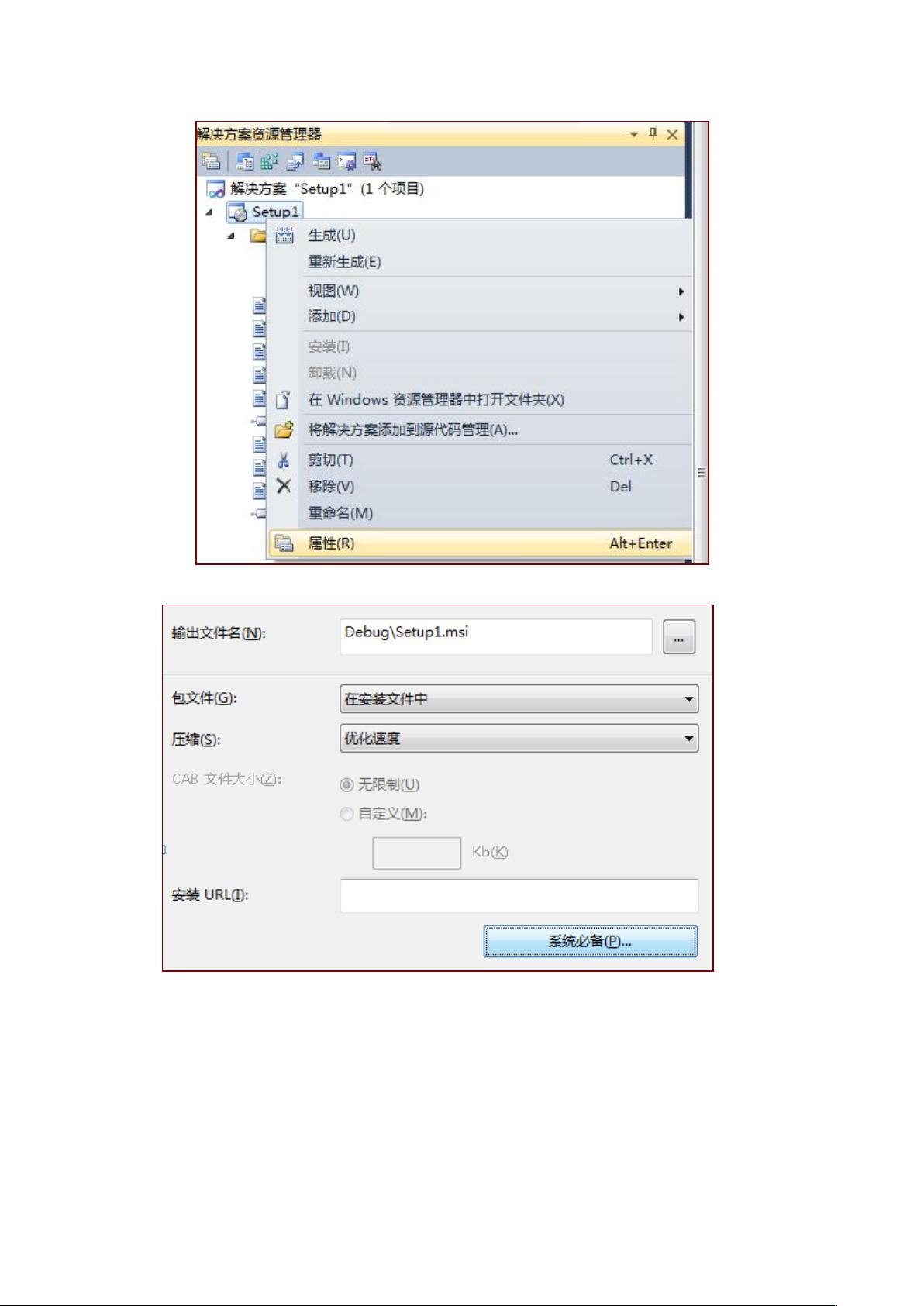VS2010打包教程:创建安装项目与设置
"VS打包说明"
本文主要介绍如何在Visual Studio 2010中创建一个安装项目,打包并发布应用程序。以下详细步骤和知识点:
1. 创建安装项目:
- 在VS2010中,选择“新建项目”。
- 在“其他项目类型”下,找到“Visual Studio Installer”,并选择“安装项目”。
- 命名项目为“Setup1”。项目创建后,你会看到三个主要文件夹。
2. 定义安装内容:
- “应用程序文件夹”用于添加应用程序所需的文件,通常是编译后的调试目录下的文件。
- “用户的‘程序’菜单”用于创建开始菜单的快捷方式,可以在此处添加应用程序.exe和卸载程序.exe。
- “用户桌面”用于创建桌面快捷方式。
3. 添加应用程序文件:
- 右键点击“应用程序文件夹”,选择“添加文件”或“添加文件夹”,将所需文件和子目录导入。
- 为了创建程序图标,还需要添加.ico文件。
4. 设置项目属性:
- 在项目名称“Setup1”上右键,选择“属性”。
- 在“系统必备”中,选择需要的.NET Framework版本以及Windows Installer 3.1。
- 选择“从与我应用程序相同的位置下载系统必备组件”,这样安装包会包含.NET Framework,但大小可能会增加。
5. 设置启动条件(仅针对.NET 2.0项目):
- 在项目上右键,选择“视图”>“启动条件”。
- 确保.NET Framework 2.0被选中,并在Version中指定为2.0。
- 这样做可以确保安装时不安装.NET 3.5或其他版本,避免不必要的重启。
6. 设置安装路径:
- 不是右键点击项目,而是直接点击“Setup1”,在“属性”中设置安装路径和其他元数据,如Author、Manufacturer和ProductName。
通过以上步骤,你可以创建一个包含所有必要文件和依赖项的安装包,以便用户能够方便地安装和运行你的应用程序。记得根据实际项目需求调整各个配置,确保安装程序能够顺利进行。
2012-12-27 上传
2023-05-05 上传
2023-10-22 上传
2023-07-13 上传
2023-07-13 上传
2023-04-21 上传
2023-05-13 上传
2023-07-13 上传
2024-03-24 上传
kisssky_545
- 粉丝: 1
- 资源: 3
最新资源
- WPF渲染层字符绘制原理探究及源代码解析
- 海康精简版监控软件:iVMS4200Lite版发布
- 自动化脚本在lspci-TV的应用介绍
- Chrome 81版本稳定版及匹配的chromedriver下载
- 深入解析Python推荐引擎与自然语言处理
- MATLAB数学建模算法程序包及案例数据
- Springboot人力资源管理系统:设计与功能
- STM32F4系列微控制器开发全面参考指南
- Python实现人脸识别的机器学习流程
- 基于STM32F103C8T6的HLW8032电量采集与解析方案
- Node.js高效MySQL驱动程序:mysqljs/mysql特性和配置
- 基于Python和大数据技术的电影推荐系统设计与实现
- 为ripro主题添加Live2D看板娘的后端资源教程
- 2022版PowerToys Everything插件升级,稳定运行无报错
- Map简易斗地主游戏实现方法介绍
- SJTU ICS Lab6 实验报告解析